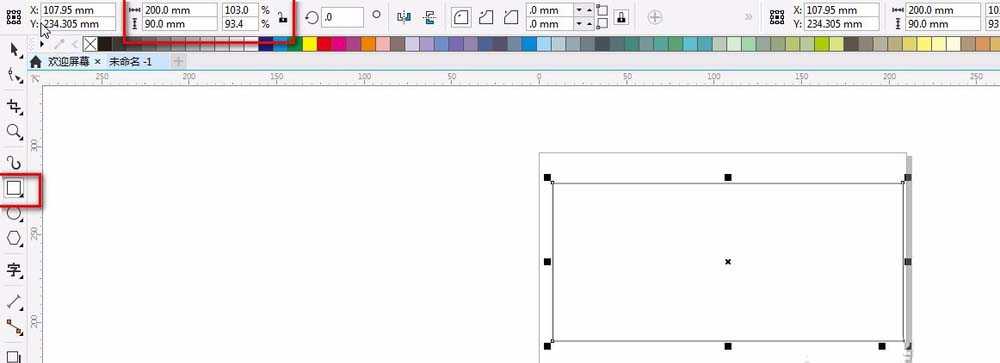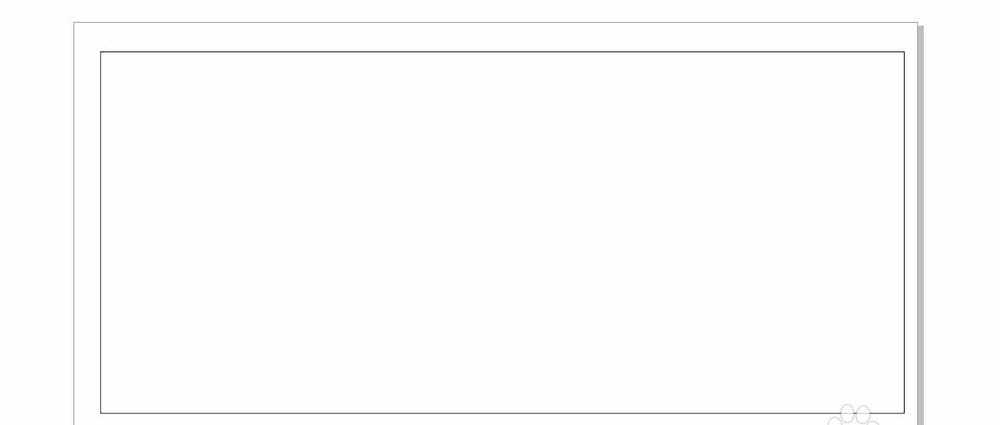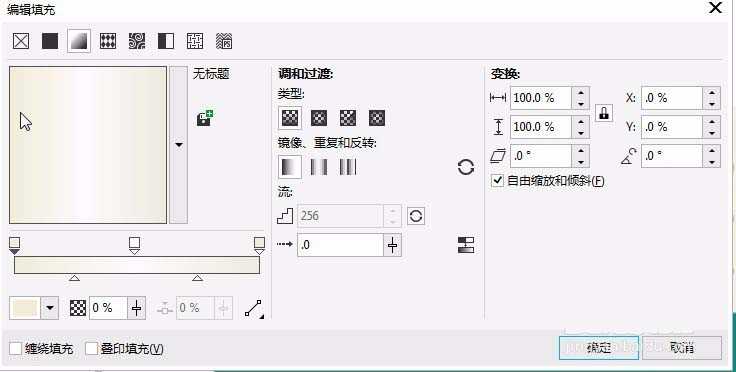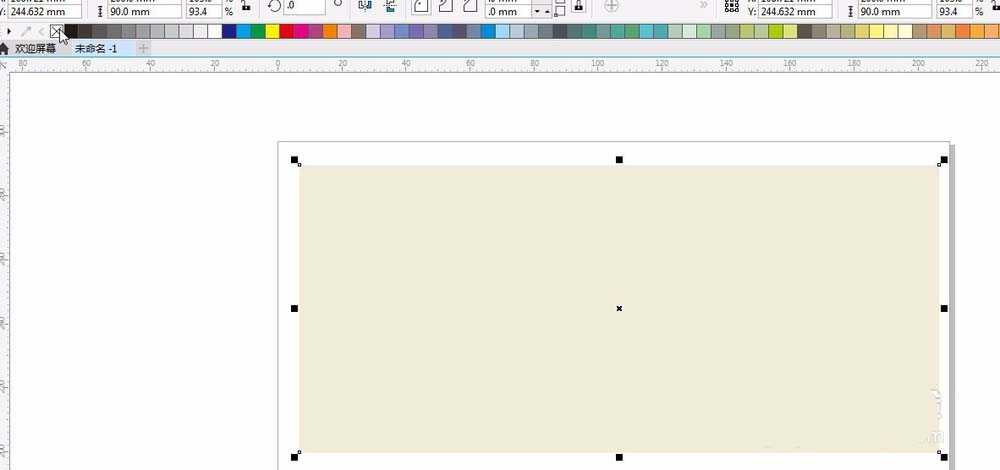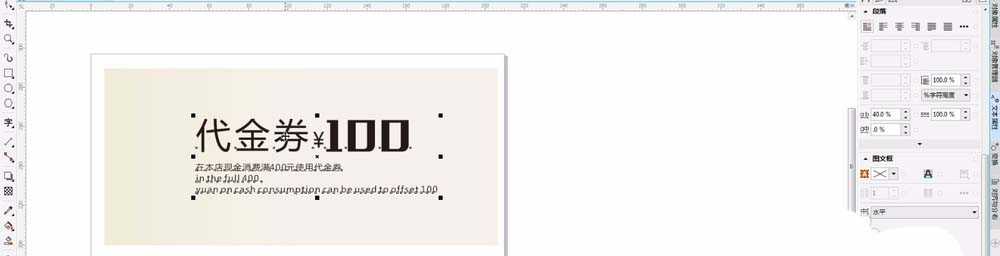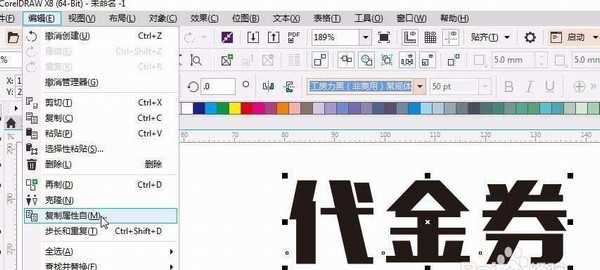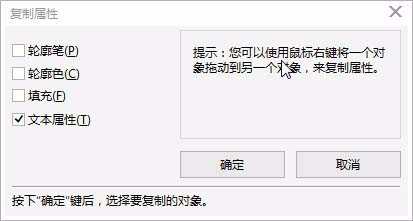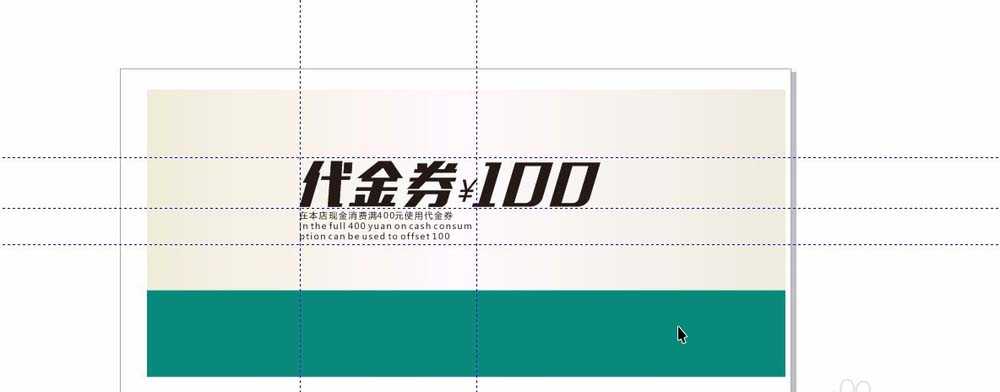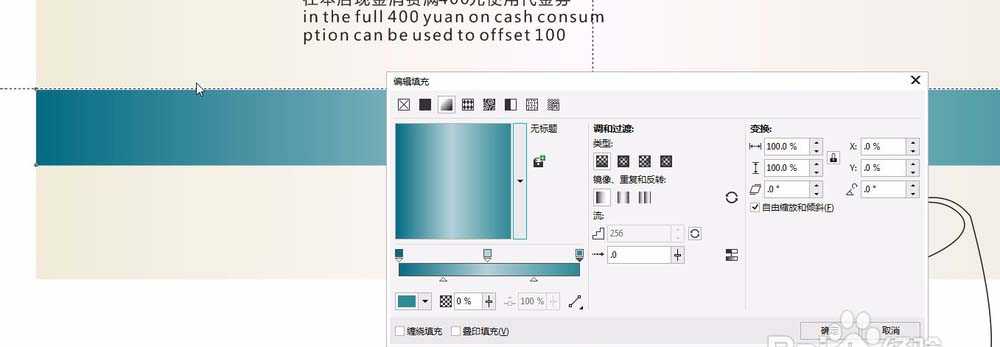cdr怎么绘制一个漂亮的代金券?
(编辑:jimmy 日期: 2024/11/8 浏览:3 次 )
如何利用软件制作代金券?怎样绘图才能最节省纸张?CDR绘制代金券都需要哪些工具?下面就跟我一起来绘制一张属于自己的作品吧。 这里我们以A4纸为例。绘制一张以尺寸200x90mm的代金券。
- 软件名称:
- CorelDRAW X8 64位 简体中文安装免费版(附序列号)
- 软件大小:
- 547.9MB
- 更新时间:
- 2016-11-23立即下载
1、新建一文档,用矩形工具绘制一个200x90mm的矩形。设置200x90在A4纸上刚好可以排三张。并用选择工具,调整好位置。
2、填充线性渐变填充,然后按F11,CMYK:7;7;17;0到#FEF9FC到#EDEBDE;右键点击拾色器的×去掉轮廓线。
3、输入文字,代金券¥100,在本店现金消费满400元使用代金券; in the full 400 yuan on cash consumption can be used to offset 100;并调整文字大小。代金券¥用微软字体100用造字工房力黑(非商用)常规体,没有字体在网上找,找不到找我,帮我点赞。
4、用选择工具,双击文字,代金券¥100,出现双箭头,斜切。如图。
5、按F8,代金券字体改成造字工房力黑(非商用)常规体 ;
6、按ctrl+C,ctrl+V;原地复制张贴一个,在中间的位置,左键单击往下拖动右键点击复制一份在下面。填充#09897A;调整文字位置。可以拉辅助线辅助。
7、调整绿色矩形,并填充由#026C81 到#B4D1D6再到#2E8B96
上一页12 3 4 下一页 阅读全文
下一篇:CDR制作限时抢购打折促销海报教程